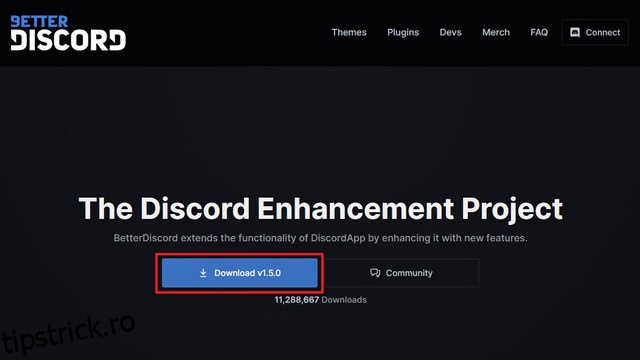Popularul serviciu de chat Discord oferă utilizatorilor o mulțime de funcții, dar suportul pentru teme personalizate nu este una dintre ele. În timp ce Discord ar putea fi reticent în a adăuga suport pentru teme personalizate în mod oficial, există un program de completare terță parte numit BetterDiscord care vă permite să instalați teme în aplicația de mesagerie. În acest articol, am detaliat pașii pe care trebuie să îi urmați pentru a instala temele Discord.
Cuprins
Instalați teme Discord: un ghid complet (2022)
Notă: Înainte de a continua, trebuie să știți că BetterDiscord este un program de completare terță parte și încalcă termenii și condițiile Discord prin modificarea clientului. Dar, Discord nu a luat nicio măsură împotriva BetterDiscord sau a utilizatorilor care îl folosesc pentru a modifica clientul. Deci, îl puteți folosi în continuare pentru a instala teme în momentul scrierii acestui articol. Cu toate acestea, am dori să vă avertizăm că, deși suplimentul ar putea fi sigur, temele terță parte pot reprezenta un risc de securitate pentru utilizatori. Deci procedați cu prudență și evitați descărcarea temelor din surse necunoscute.
Descărcați și instalați suplimentul BetterDiscord
1. Vizitați site-ul web al BetterDiscord (vizita) și descărcați programul de instalare BetterDiscord făcând clic pe butonul albastru „Descărcare”.
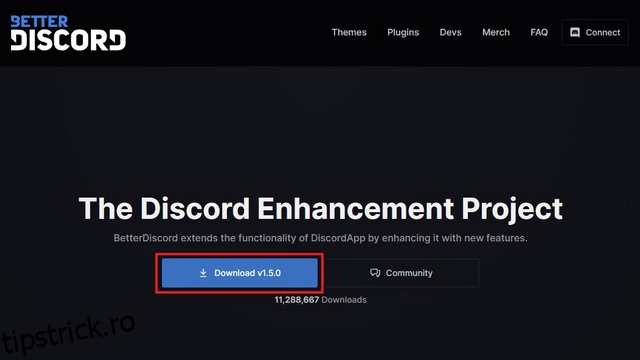
2. Când deschideți fișierul de instalare descărcat, veți vedea o solicitare privind acordul de licență. Bifați caseta de selectare „Accept acordul de licență” și faceți clic pe „Următorul” pentru a continua.
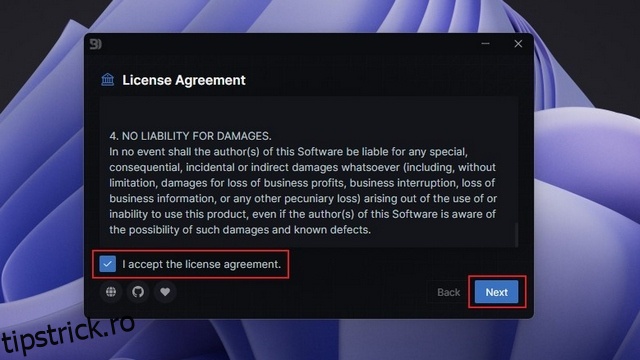
3. Din interfața de selectare a acțiunilor, alegeți „Instalare BetterDiscord” și faceți clic pe „Următorul” pentru a merge la următorul ecran.
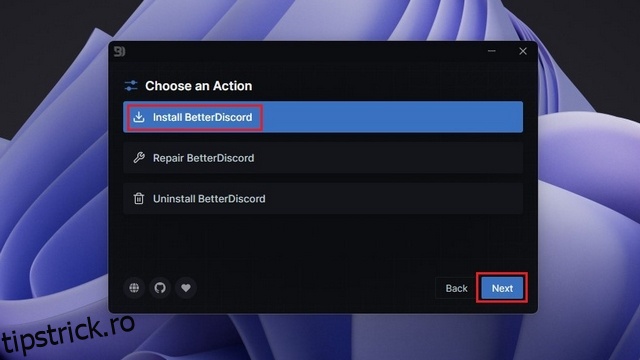
4. Acum, ar trebui să specificați versiunea Discord pe care doriți să instalați BetterDiscord. Dacă aveți versiunea stabilă a Discord, puteți alege prima opțiune și faceți clic pe butonul „Instalare”. Dar cei care folosesc testul public Discord sau versiunile Canary ar trebui să selecteze acele opțiuni.
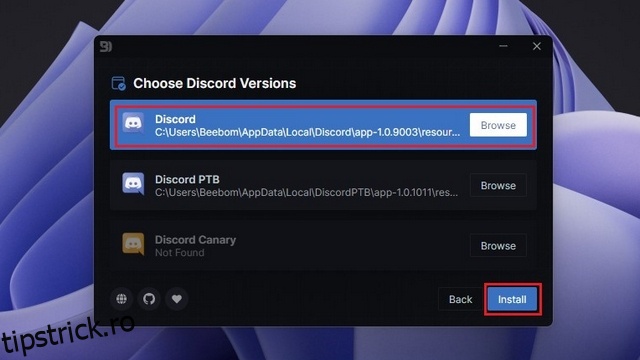
Discord va reporni automat după finalizarea procesului de instalare. Acum puteți începe să aplicați teme folosind BetterDiscord. Consultați secțiunea următoare pentru instrucțiuni de aplicare a temelor pe Discord.
Instalați teme Discord folosind BetterDiscord
1. Deschideți Discord și faceți clic pe pictograma roată Setări prezentă în colțul din stânga jos al ecranului pentru a accesa setările BetterDiscord.
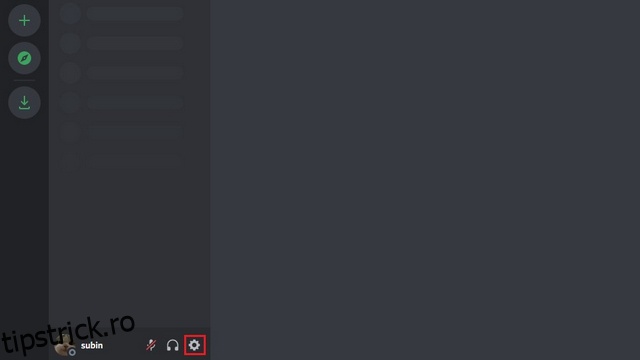
2. Acum, faceți clic pe „Teme” din bara laterală din stânga sub noua secțiune „BetterDiscord”.
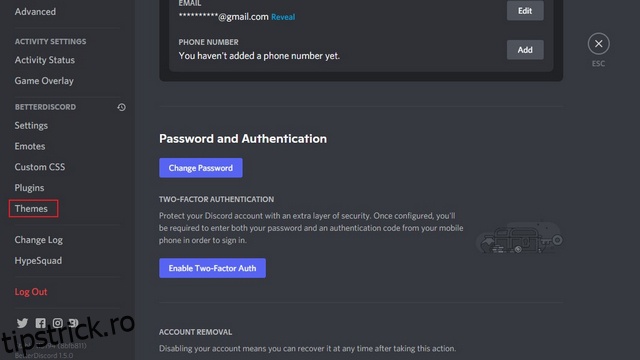
3. În continuare, ar trebui să faceți clic pe butonul „Deschideți folderul cu teme” pentru a deschide folderul cu teme al BetterDiscord pe computer. Acest folder este locul în care ar trebui să plasați temele Discord.
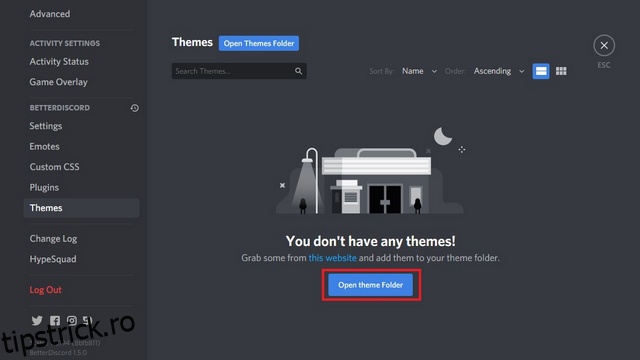
4. Când se deschide folderul rădăcină al temei, ar trebui să mutați temele BetterDiscord acolo. Temele BetterDiscord sunt în format .CSS, iar calea exactă pentru folderul cu teme este următoarea:
C:Users<username>AppDataRoamingBetterDiscordthemes
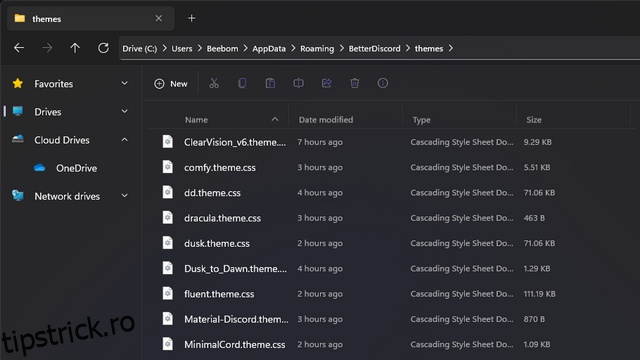
5. Temele pe care le mutați în folderul cu teme vor apărea în secțiunea de teme a BetterDiscord din aplicație. Pentru a-l activa, tot ce trebuie să faceți este să activați comutatorul de lângă numele temei.
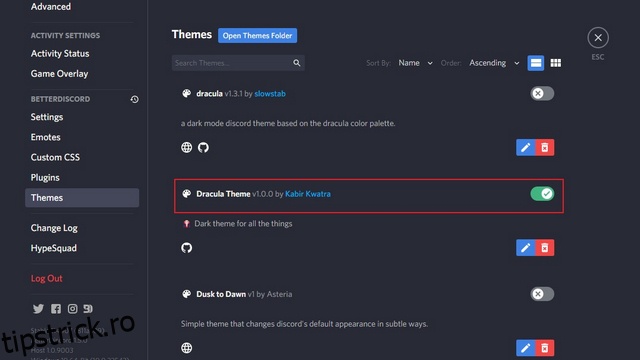
6. În mod similar, puteți dezactiva comutatorul pentru a reveni la tema implicită pe Discord.
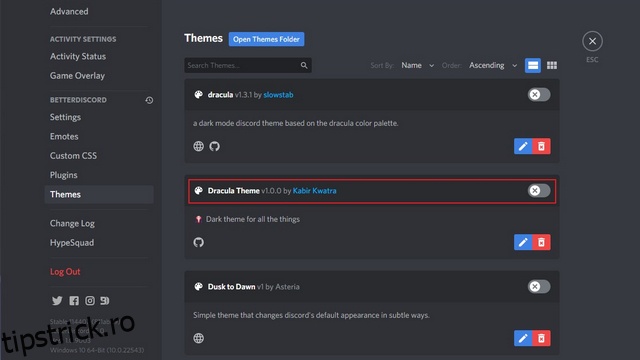
Cum să dezinstalați temele Discord
1. Pentru a dezinstala sau a elimina o temă Discord, ar trebui să faceți clic pe pictograma coș de gunoi roșie prezentă sub comutatorul temei.
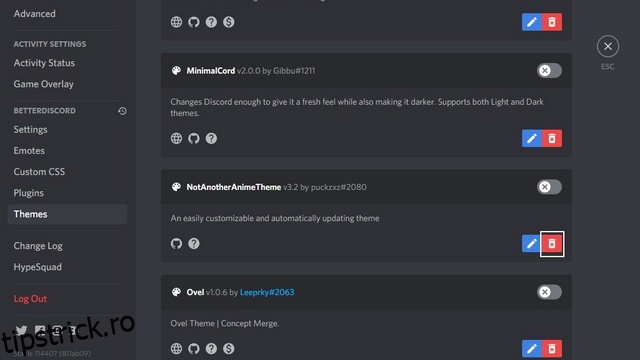
2. Când apare solicitarea de confirmare, faceți clic pe „Ștergeți” pentru a dezinstala tema.
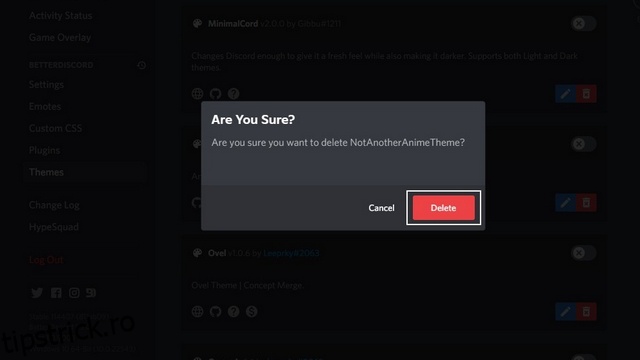
Dezinstalați BetterDiscord din aplicația Discord
În cazul în care nu mai sunteți interesat să utilizați BetterDiscord, iată cum să îl dezinstalați.
1. Pentru a începe, deschideți programul de instalare BetterDiscord pe care l-ați descărcat în primul pas și acceptați acordul de licență.
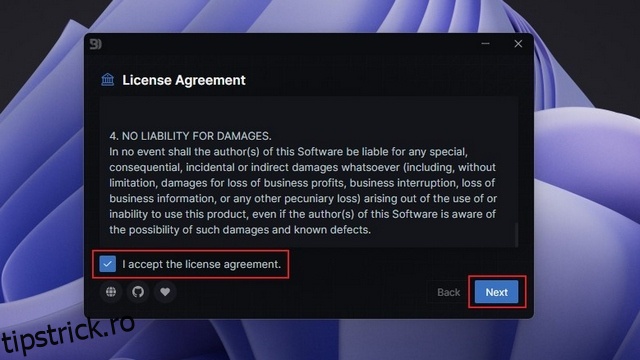
2. Din ecranul următor, alegeți „Uninstall BetterDiscord” și faceți clic pe „Next”.
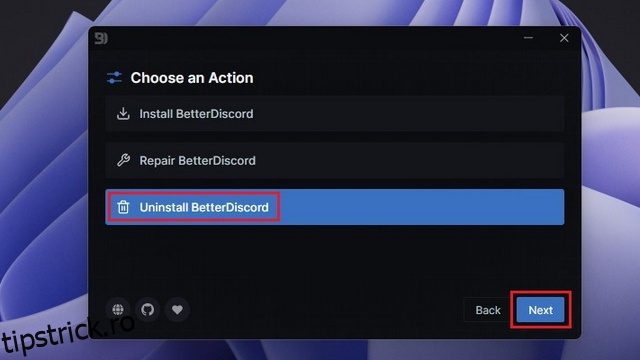
3. Aici, alegeți versiunea Discord pe care ați instalat BetterDiscord (prima opțiune pentru majoritatea utilizatorilor) și faceți clic pe „Dezinstalare” pentru a elimina suplimentul din aplicația dvs. Discord. Acum puteți începe să utilizați Discord fără modificări și cu tema implicită așa cum obișnuiați.
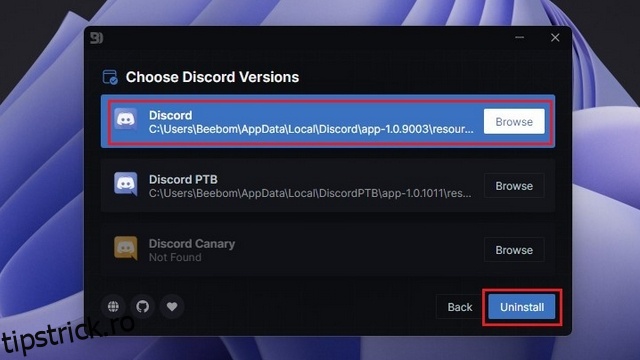
Cele mai bune teme Discord pe care ar trebui să le încercați
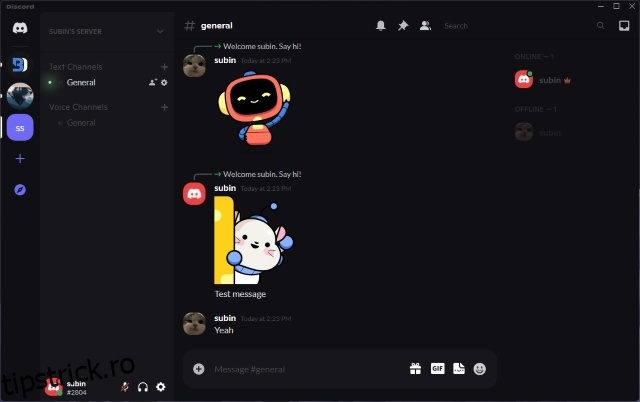
Acum că știți cum să instalați și să aplicați teme pe Discord, este posibil să căutați inspirații pentru teme. Ei bine, vă avem acoperit. Avem un articol dedicat celor mai bune teme Discord pentru BetterDiscord pe care îl puteți consulta pentru a vă revizui experiența Discord.
întrebări frecvente
Î: Cum se instalează teme pe Discord?
Puteți instala teme pe Discord după instalarea programului de completare BetterDiscord. Este disponibil gratuit pe Windows, Mac și Linux.
Î: Better Discord este sigur?
BetterDiscord încalcă termenii și condițiile Discord. Cu toate acestea, Discord nu interzice de obicei utilizatorii care folosesc BetterDiscord pentru a-și personaliza aplicația Discord, cel puțin la momentul scrierii acestui articol.
Î: Cum să eliminați temele Discord?
Puteți face clic pe butonul „Dezinstalare” din setările temei BetterDiscord pentru a elimina o temă Discord din aplicație. Alternativ, puteți alege și să dezactivați comutatorul pentru a elimina temporar tema Discord.
Instalați și utilizați teme pe Discord
Așa puteți instala cu ușurință teme pe Discord. Datorită BetterDiscord, nu mai sunteți limitat la setul implicit de teme pe Discord. Cu vasta bibliotecă de teme susținută de comunitate, posibilitățile de a vă personaliza Discord sunt nelimitate. Dacă ați căutat o modalitate de a vă îmbunătăți experiența Discord, sperăm că acest ghid v-a ajutat. Pentru mai multe funcții, vă puteți abona la Discord Nitro după ce parcurgeți toate cele mai bune funcții Discord Nitro din articolul nostru legat.